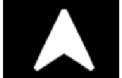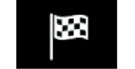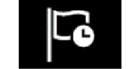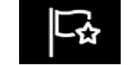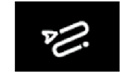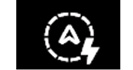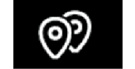WPROWADZANIE MIEJSCA PRZEZNACZENIA
| Menu „Nawigacja” |
Na ekranie głównym naciśnij kartę lub „Menu”, a następnie „Nawigacja”.
Korzystanie z systemu rozpoznawania głosu w celu wprowadzenia adresu
Kliknij przycisk funkcji rozpoznawania głosu : po sygnale dźwiękowym należy wypowiedzieć nazwę miasta, numer posesji i/lub nazwę ulicy i/lub obszar. Aby uzyskać więcej informacji, patrz rozdział „Korzystanie z systemu rozpoznawania mowy”.
Uwaga: przycisk funkcji rozpoznawania poleceń głosowych może znajdować się w różnych miejscach. Aby uzyskać więcej informacji, skorzystać z Instrukcji obsługi pojazdu.
Zalecenia dotyczące nawigacji
Korzystanie z systemu nawigacji nie zwalnia kierowcy z odpowiedzialności ani obowiązku zachowania ostrożności podczas prowadzenia pojazdu.
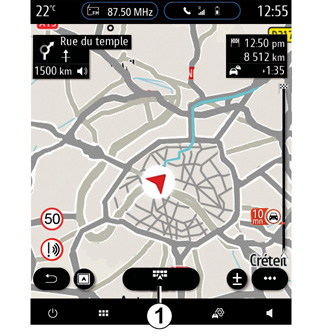
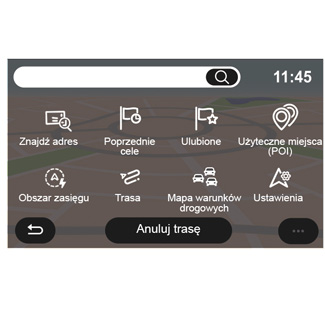
Miejsce docelowe w obcym kraju
Kraj należy zmienić, zanim powiesz adres. Nacisnąć przycisk funkcji sterowania głosem , aby wyświetlić główne menu funkcji sterowania głosem.
Po sygnale powiedz „Zmień kraj”, następnie wypowiedz nazwę kraju, w którym chcesz przeprowadzić wyszukiwanie. Po drugim sygnale dźwiękowym wypowiedz adres docelowy.
Uwaga: podczas podawania adresu możesz zmienić kraj pod warunkiem, że jest on obsługiwany przez język systemu.
Menu nawigacji 1 umożliwia dostęp do następujących funkcji:
- „Znajdź adres”;
- „Poprzednie cele”;
- „Ulubione”;
- „Współrzędne”;
- „Użyteczne miejsca (POI)”;
- „Obszar zasięgu”;
- „Trasa”;
- „Mapa warunków drogowych”;
- „Ustawienia”;
-...
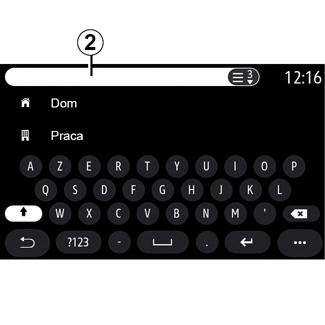
Online Search
Funkcja Online Search umożliwia szybkie i dokładne wyszukiwanie.
Po wpisaniu pierwszych liter w polu 2, system multimedialny sugeruje pasującą nazwę ulicy, miejscowości lub punktu POI (ważny punkt).
Nacisnąć przycisk 3, aby wyświetlić pełną listę sugestii.
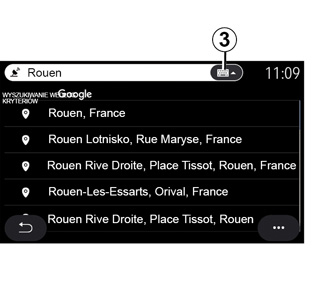
Przykład: „Rouen”.
Uwaga: dodatkowe informacje dostarczane przez system multimedialny mogą się różnić w zależności od rodzaju połączenia.
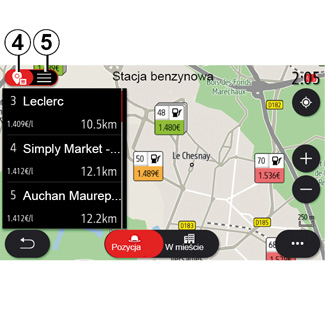
Podczas wyszukiwania punktu POI (POI) za pośrednictwem menu „Nawigacja” możesz wyświetlić listę sugerowanych punktów 5.
Aby uzyskać więcej informacji na temat POI, należy zapoznać się z częścią „Użyteczne miejsca (POI)” w niniejszym rozdziale.
Mapa 4 wskazuje położenie geograficzne dla każdej sugestii.
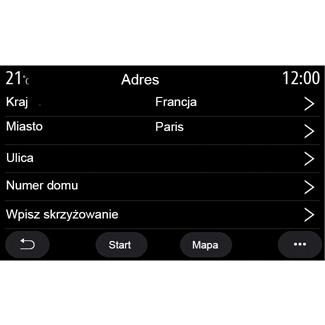
| „Znajdź adres” |
Menu umożliwia wprowadzanie pełnego lub częściowego adresu: kraj, miasto, kod pocztowy, ulica, numer itp. Przy pierwszym użyciu system prosi o wybranie kraju docelowego. Za pomocą klawiatury wpisz nazwę miasta lub kod pocztowy. | |
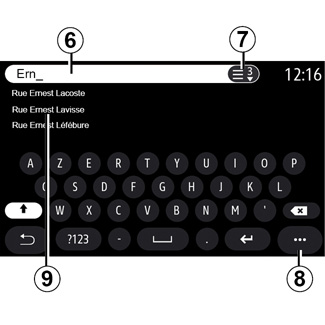
Wprowadzić nazwę ulicy w polu wyszukiwania 6.
Kiedy zaczynasz wpisywać litery, system sugeruje pasujące nazwy ulic. Następnie:
- kliknij wyświetloną nazwę ulicy, aby zatwierdzić wybór;
- kliknij przycisk 7 lub użyj listy 9 sugerowanych ulic, aby uzyskać dostęp do pełnej listy odpowiadającej Twojemu wyszukiwaniu.
Cecha szczególna:
- system zachowuje w pamięci ostatnio wprowadzone miasta;
- dopuszczalne są wyłącznie dane adresowe z mapy cyfrowej rozpoznawane przez system.
Korzystając z menu kontekstowego 8, można:
- zapisać wybrany adres w ulubionych;
- wprowadź szczegóły dotyczące miejsca docelowego (szerokość i długość geograficzną);
- znajdź i pokaż pobliskie punkty POI;
-...
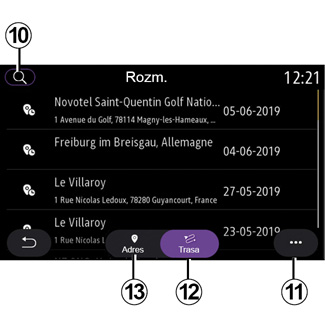
| „Poprzednie cele” |
Użyj tego menu do wybrania miejsca docelowego z listy ostatnio używanych adresów. Zapisywanie tych adresów w pamięci odbywa się automatycznie. W zakładce „Adres” 13 możesz uzyskać dostęp do zapisanej historii miejsc docelowych. Wybierz miejsce docelowe, aby rozpocząć prowadzenie do celu. | |
Użyj zakładki „Trasa” 12, aby uzyskać dostęp do historii tras. Wybierz trasę, aby rozpocząć prowadzenie do celu.
Użyj lupy 10, aby wyszukać adres lub trasę zapisaną w historii.
W menu kontekstowym możesz 11uzyskać dostęp do zakładek „Adres” 13 i „Trasa” 12, aby:
- „Usuń” jeden lub więcej wybranych adresów;
- „Usuń wszystko”;
- „Sortuj wg daty”;
- „Sort. wg nazwy”;
- „Zapisz j. ulub.”.
Podczas wyszukiwania nowego miejsca docelowego możesz ustawić go jako:
- punktu pośredniego;
- nowego miejsca docelowego.
Ze względów bezpieczeństwa, czynności te należy wykonywać na postoju.
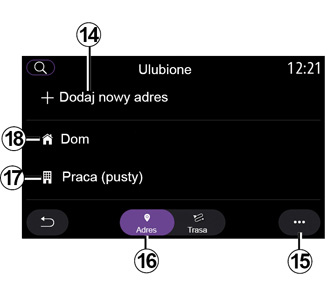
| „Ulubione” |
W zakładce „Adres” 16, można: - „Dodaj nowy adres”; - uruchomić funkcję prowadzenia do celu Dom 18 lub Praca 17. - uruchomić nawigację do adresu zapisanego w ulubionych. | |
Po wybraniu opcji „Dom” 18 lub „Praca” 17 po raz pierwszy system poprosi o zarejestrowanie adresu.
Uwaga: w systemie multimediów można zapisać tylko jeden adres „Dom” oraz adres „Praca”.
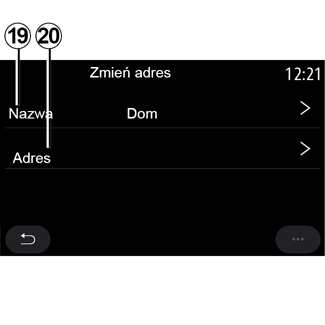
W zakładce „Dodaj nowy adres” 14, można:
- „Nazwa” 19, aby nazwać nowy ulubiony cel;
- „Adres” 20, aby uzyskać dostęp do następujących funkcji wyszukiwania:
- „Znajdź adres”;
- „Poprzednie cele”;
- „Użyteczne miejsca (POI)”;
- „Współrzędne”;
- „Na mapie”;
- „Pozycja”.
- „Osobisty ePOI”;
- „Telefon”;
- „Rodzaj ładowania”.
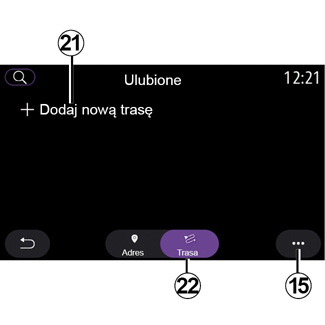
W zakładce „Trasa” 22, można:
- „Dodaj nową trasę”;
- uruchomić nawigację po trasie zapisanej w ulubionych.
W zakładce „Dodaj nową trasę” 21, można:
- „Nazwa”, aby nazwać swoją nową ulubioną trasę;
- „Trasa”, aby uzyskać dostęp do następujących funkcji wyszukiwania:
- „Lokalizacja początkowa”;
- „Dodaj jako cel pośredni”;
- „Ostatnie miejsce docelowe”;
- „Dodaj jako cel”.
Opcje „Dodaj punkt pośredni” i wyszukiwanie „Dodaj jako cel” zapewniają następujące możliwości:
- „Znajdź adres”;
- „Poprzednie cele”;
- „Użyteczne miejsca (POI)”;
- „Współrzędne”;
- „Na mapie”.
Za pomocą menu kontekstowego 15, można:
- „Edytuj”:
- „Nazwa” 19 ulubionego elementu;
- „Adres” 20 lub „Trasa” z ulubionych według wybranej zakładki.
- „Usuń” (wybrać jeden lub kilka adresów):
- „Usuń wszystko”;
- „Sort. wg nazwy”.
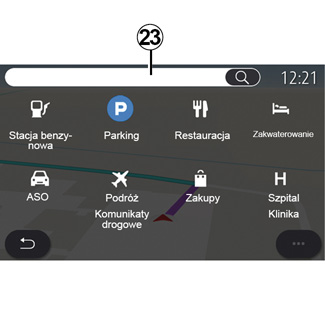
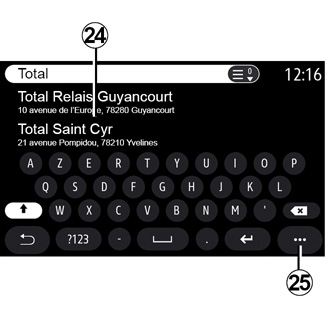
| „Użyteczne miejsca (POI)” |
Użyteczne miejsce (POI) to punkt usługowy, obiekt lub miejsce turystyczne, które znajduje się w pobliżu danej miejscowości (miejsca rozpoczęcia podróży, miasta docelowego, po drodze itp.).
Użyteczne miejsca są pogrupowane według kategorii: „Stacja benzynowa”, „Parking”, zakwaterowanie itp.
Wybierz menu „Nawigacja”, następnie „Użyteczne miejsca (POI)”, aby wybrać miejsce docelowe spośród użytecznych miejsc.
„Wyszukiwanie według nazwy”
W polu wyszukiwania 23, podaj kategorię punktu POI (nazwę restauracji lub sklepu itp.).
Wybierz odpowiedni punkt POI z listy wyników 24.
Uwaga: usługi sieciowe muszą być aktywne, aby można było wyświetlać punkty POI w trybie online. Patrz rozdział „Aktywacja usług”.
Za pomocą menu kontekstowego 25, można:
- „Zresetuj” wyszukiwania;
- wybierz typ klawiatury;
- „Alfabetycznie”;
- „Azerty”;
- „Qwerty”.
„Wyszukiwanie według kategorii”
System nawigacji sugeruje kilka punktów POI w wybranej kategorii, zgodnie z wybraną zakładką:
- brak zaplanowanej trasy:
- „Pozycja”;
- „W mieście” (wpisz nazwę miasta).
- gdy trasa jest zaplanowana:
- „Na trasie”;
- „Cel”;
- „Pozycja”;
- „W mieście” (wpisz nazwę miasta).
Za pomocą menu kontekstowego 25, można:
- wyświetlić „Wyniki offline”:
- „Sortuj wg odl.”.
Ze względów bezpieczeństwa, czynności te należy wykonywać na postoju.
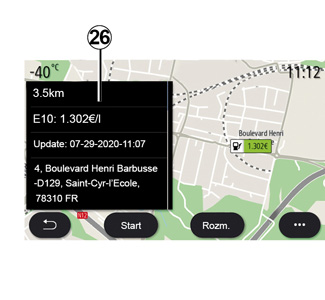
Z listy 24 możesz wybrać wyniki POI.
W zależności od wyposażenia system multimedialny może:
- możesz skontaktować się bezpośrednio z niektórymi użytecznymi miejscami POI (np. aby zarezerwować miejsce lub uzyskać informacje), klikając „Rozm”;
- rozpocząć naprowadzanie do wybranego punktu POI, w tym celu kliknąć „Start”;
- wyświetlić podgląd docelowej lokalizacji na ekranie 26.
Z wyskakującego menu można dodać adres do ulubionych.
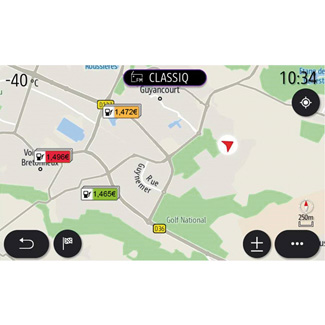
Ceny paliwa
Punkty „Stacja benzynowa” POI wskazują stacje benzynowe w pobliżu bieżącej lokalizacji; poza lokalizacją system wyświetla cenę paliwa dla pojazdu.
Cena paliwa jest powiązana ze wskaźnikiem koloru:
- Zielony: stacje benzynowe oferujące najniższe ceny;
- Pomarańczowy: stacje benzynowe oferujące średnie ceny;
- Czerwony: stacje benzynowe oferujące najwyższe ceny.
Uwaga: usługi sieciowe muszą być aktywne w celu wyświetlania cen paliw. Patrz rozdział „Aktywacja usług”.

| „Współrzędne” |
W menu „Nawigacja” kliknij „Współrzędne”.
Użyj tego menu, aby wyszukać miejsce przeznaczenia, wprowadzając jego współrzędne.
Możesz wybrać półkulę, następnie wprowadzić wartość „Szerokość geogr.” i „Długość geogr.” za pomocą klawiatury.
Po wprowadzeniu współrzędnych kliknąć „Start”, aby przejść bezpośrednio do tego miejsca docelowego lub kliknąć „Mapa”, aby wyświetlić szczegóły na mapie.
W menu kontekstowym 27 naciśnij:
- „UTM”, aby wprowadzić współrzędne w formacie UTM;
- „Jednostki i formaty”: stopnie dziesiętne; stopnie i minuty dziesiętne; lub stopnie, minuty i sekundy dziesiętne;
- „Zapisz j. ulub.”.
Ze względów bezpieczeństwa, czynności te należy wykonywać na postoju.
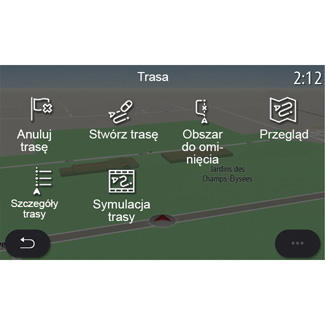
| „Trasa” |
Funkcja umożliwia zarządzanie punktem docelowym z powiązanymi punktami pośrednimi. W menu głównym naciśnij „Nawigacja” > „Menu” > „Trasa”, aby uzyskać dostęp do menu Trasy: | |
Brak zaplanowanej trasy:
- „Stwórz trasę”;
- „Obszar do ominięcia”.
Gdy trasa jest zaplanowana:
- „Anuluj trasę”;
- „Zmień trasę”;
- „Obszar do ominięcia”;
- „Przegląd”;
- „Szczegóły trasy”;
- „Symulacja trasy”.
„Anuluj trasę”
Użyj tej funkcji, aby anulować aktualną trasę.
„Zmień trasę”
Użyć tej funkcji, aby zmodyfikować aktualną trasę:
- „Pozycja startowa”;
- „Dodaj jako cel pośredni”;
- „Dodaj jako cel”.
Funkcje „Dodaj punkt pośredni” i „Dodaj jako miejsce docelowe” oferują następujące opcje:
- „Znajdź adres”;
- „Poprzednie cele”;
- „Użyteczne miejsca (POI)”;
- „Współrzędne”;
- „Na mapie”;
-...
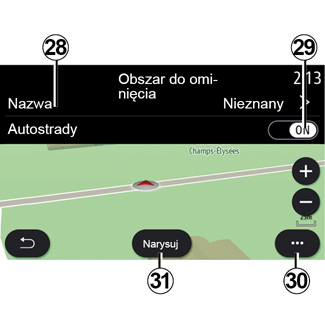

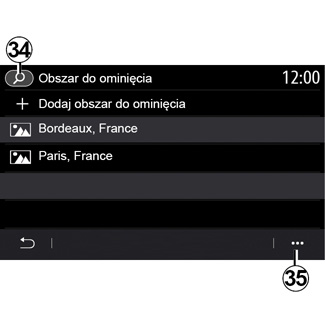
„Obszar do ominięcia”
Funkcja umożliwia ominięcie określonych miejsc lub wyznaczonego obszaru geograficznego.
W menu „Obszar do ominięcia” kliknąć „Dodaj obszar do ominięcia” lub wybrać już zapisane obszary. Naciśnij „Nazwa” 28, aby wprowadzić zmianę za pomocą klawiatury.
Opcja umożliwia ominięcie wybranych odcinków autostrady po kliknięciu przycisku 29.
W menu kontekstowym 30, kliknąć „Wybierz miasto”, aby ręcznie wprowadzić kraj i miasto.
Naciśnij przycisk „Narysuj” 31, aby wyznaczyć obszar, którego należy unikać.
Krótko naciśnij mapę, aby wyświetlić „Obszar do ominięcia” 32.
Zsuń/rozsuń, aby powiększyć lub zmniejszyć wybrany obszar.
Naciśnij przycisk „Zapisz” 33, aby dodać wybrany obszar do listy obszarów, które należy omijać.
Aby zmodyfikować „Obszar do ominięcia”, wybierz go z listy obszarów, które należy omijać i naciśnij przycisk „Edytuj” na mapie.
W menu kontekstowym 35 menu „Obszar do ominięcia” naciśnij:
- „Usuń” (wybierz jeden lub więcej obszarów, które należy omijać);
- „Usuń wszystko”.
Kliknięcie ikony lupy 34 umożliwia wyszukanie zapisanych stref, które należy omijać.
Ze względów bezpieczeństwa, czynności te należy wykonywać na postoju.

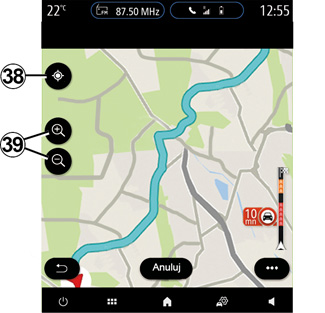
„Przegląd”
Użyj tej funkcji, aby wyświetlić całą trasę na mapie.
Aby użyć tej funkcji, uruchom nawigację, następnie naciśnij „Trasa” w menu nawigacji, a potem „Przegląd”.
Kliknąć przycisk 37, aby anulować bieżącą trasę.
Aby eksplorować mapę wytyczonej trasy, przesuń mapę, przytrzymując palec na części ekranu podczas przeciągania.
Nacisnąć przyciski przybliżania/oddalania 39, aby dostosować mapę.
Aby ponownie wycentrować mapę, kliknij 38.
Menu kontekstowe 36, ma następujące opcje:
- „Alternatywne trasy”;
- „Szczegóły trasy”;
- „Symulacja trasy”;
- „Zapisz j. ulub.”;
- „Ustawienia”;
-...
Uwaga: funkcje oferowane w menu kontekstowym będą się różnić w zależności od tego, czy naprowadzanie jest aktywne.
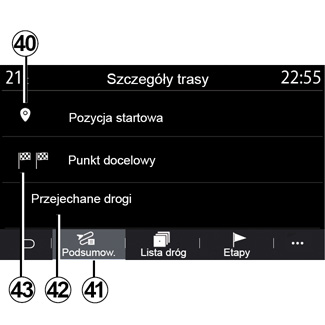
„Szczegóły trasy”
Użyj tej funkcji, aby wyświetlić wszystkie informacje i szczegóły dotyczące trasy za pomocą kilku zakładek:
- „Podsumow.”;
- „Lista dróg”;
- „Etapy”.
W zakładce „Podsumow” 41, można wyświetlić:
- „Pozycja startowa” 40;
- „Punkt docelowy” 43;
- „Wybrane drogi” 42 (płatna droga, prom, prom kolejowy itp.).
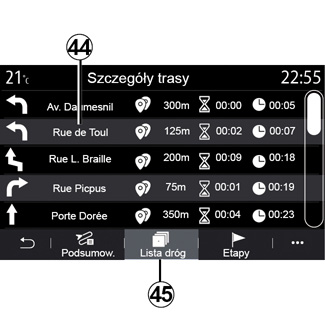
Zakładka „Lista dróg” 45, umożliwia szczegółowy podgląd wybranej trasy.
Z listy dróg 44 wzdłuż wytyczonej trasy można zobaczyć różne kierunki, nazwy ulic i wybranych dróg, pozostałą odległość i czas dla każdego etapu.
Naciśnij jeden z etapów podróży 44, aby obejrzeć wybrany etap na mapie z możliwością powrotu do poprzednich etapów lub przejścia do kolejnych etapów za pomocą strzałek 48.
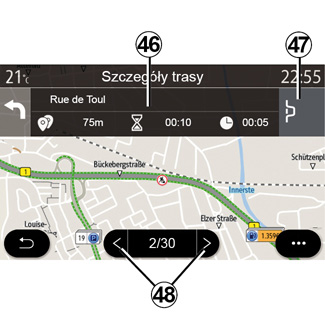
Pasek 46 wyświetli informacje dotyczące każdego etapu (odległość, czas trwania i godzina przybycia).
System nawigacji może zasugerować unikanie zdarzenia, które występuje na jednym z planowanych etapów podróży.
Naciśnięcie przycisku „Objazd” 47 powoduje, że system nawigacji wytyczy objazd.

Zakładka „Etapy” 50 umożliwia wyświetlenie poszczególnych etapów trasy (odległość, czas podróży i czas przyjazdu).
Kliknięcie etapu na liście 49, zapewnia dostęp do zdjęć, nazwy, pełnego adresu i współrzędnych geograficznych lokalizacji.
Ze względów bezpieczeństwa, czynności te należy wykonywać na postoju.
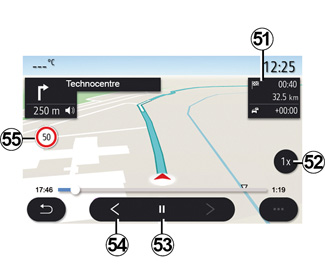
„Symulacja trasy”
Użyj tej funkcji do przeprowadzenia symulacji przebiegu trasy, jaką pojedziesz, aby dotrzeć do celu.
Naciśnij przycisk 53, aby zatrzymać lub uruchomić symulację.
Naciśnij przycisk 54, aby powrócić do początku symulacji trasy.
Prędkość symulacji można zmodyfikować, naciskając przycisk 52.
Podczas symulacji można wyświetlić ograniczenie prędkości 55 oraz pozostałą odległość, godzinę przybycia i czas podróży 51.
Kliknięcie obszaru 51, pozwala przełączyć wyświetlanie pozostałego czasu trasy na wyświetlanie szacowanego czasu przyjazdu.
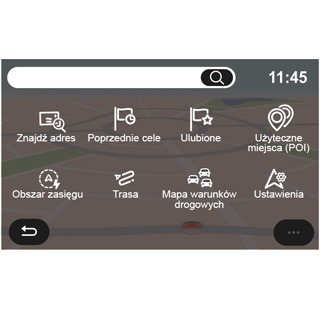
Menu Nawigacja dedykowane dla pojazdów z napędem elektrycznym i hybrydowym
Na ekranie głównym naciśnij kartę lub „Menu”, a następnie „Nawigacja”. Konfiguracja systemu multimedialnego zależy od typu silnika pojazdu. Wyświetlane są dodatkowe menu i różne ustawienia.
Ze względów bezpieczeństwa, czynności te należy wykonywać na postoju.
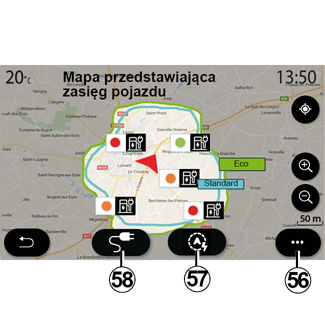
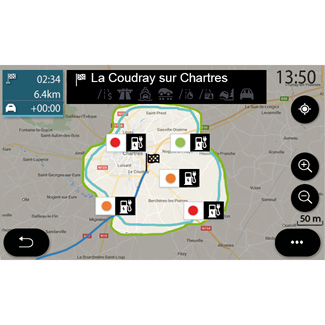
| Menu „Obszar zasięgu” |
Menu pokazuje strefę geograficzną, która znajduje się w zasięgu pojazdu. Menu uwzględnia pozostałą ilość energii elektrycznej:
- niebieska strefa „Standard” przedstawia obszar w zasięgu z uwzględnieniem aktualnego trybu zasilania;
- zielona strefa Eco przedstawia obszar w zasięgu przy włączonym trybie Eco.
Przycisk „Obszar zasięgu” 57, umożliwia wyświetlenie strefy będącej w zasięgu pojazdu po dotarciu do kolejnego etapu lub celu podróży.
Mapa pokazuje dostępne punkty ładowania przeznaczone dla pojazdu. Patrz rozdział „Sterowanie akustyką”, aby uzyskać informacje na temat ustawiania parametrów ładowania.
W zależności od wyposażenia naciśnięcie przycisku „Ładowanie” 58 powoduje wyświetlenie listy dostępnych punktów ładowania, które są w zasięgu.
Użyj menu kontekstowego 56, aby wyświetlać lub ukrywać punkty POI (POI).
Ostatnie stacje ładowania
System multimedialny informuje, że liczba dostępnych gniazd ładowania w pobliżu aktualnej lokalizacji jest mniejsza niż 3. Aby dezaktywować funkcję, w menu „Nawigacja” wybierz „Ustawienia”, następnie kliknij zakładkę Z.E..
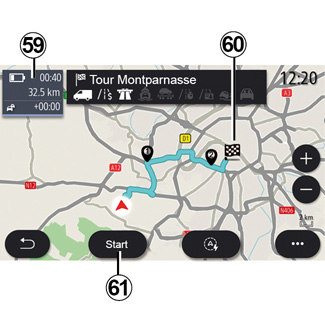
„Trasa”
W menu „Nawigacja” kliknij „Menu”, „Trasa”, następnie „Przegląd”, aby wyświetlić pełną trasę.
Nacisnąć przycisk Start 61. System multimedialny informuje, czy miejsce docelowe 60 jest w zasięgu (czarny) lub nie (czerwony), zależnie od ilości pozostałej energii elektrycznej.
Pole danych 59 wyświetla ilość pozostałej energii po przybyciu do miejsca docelowego.
Ze względów bezpieczeństwa, czynności te należy wykonywać na postoju.
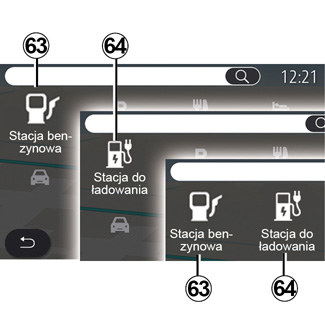
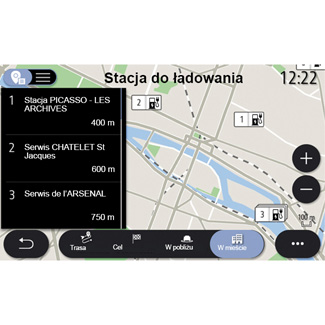
| „Użyteczne miejsca (POI)” |
Konfiguracja systemu multimedialnego zależy od typu silnika pojazdu:
- „Stacja benzynowa” 63 dla pojazdów z silnikiem spalinowym i pojazdów hybrydowych (bez gniazda ładowania);
- Stanowisko ładowania 64 dla pojazdów elektrycznych;
- „Stacja benzynowa” 63 i stanowisko ładowania 64 dla pojazdów hybrydowych (z gniazdem ładowania).
Stacja do ładowania
Punkty POI 64 „Stacje do ładowania” pokazują stacje do ładowania znajdujące się w pobliżu aktualnej lokalizacji, wzdłuż trasy, w pobliżu celu podróży lub w mieście bądź miejscowości.
Przy każdej stacji znajduje się informacja na temat liczby gniazd kompatybilnych z pojazdem.
Kolory wskazują dostępność gniazd ładowania:
- Zielony: dostępne gniazdo;
- Czerwony: gniazdo niedostępne;
- Szary: status nieznany.
Uwaga: usługi sieciowe muszą być aktywne w celu wyświetlenia dostępnych punktów ładowania. Patrz rozdział „Aktywacja usług”.
Wybrać jedną ze stacji ładowania, aby uzyskać więcej informacji:
- odległość i adres stacji;
- rodzaj płatności (bezpłatnie, w ramach subskrypcji itp.);
- liczba gniazd ładowania (dostępna i całkowita);
- typ gniazda ładowania;
-...
Menu umożliwia:
- uruchomienie nawigacji do stacji;
- nawiązanie połączenia ze stacją;
- rezerwacja gniazda do ładowania;
-...
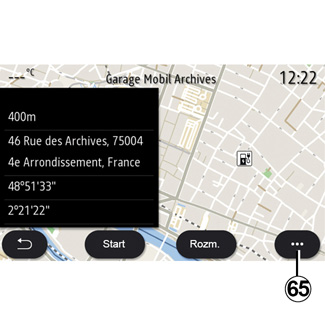
Za pomocą menu kontekstowego 65, można:
- wyświetlić „Wyniki online”;
- „Zresetuj” wyszukiwania;
- zapisz punkt ładowania w swoim „Ulubione”;
-...
Ze względów bezpieczeństwa, czynności te należy wykonywać na postoju.